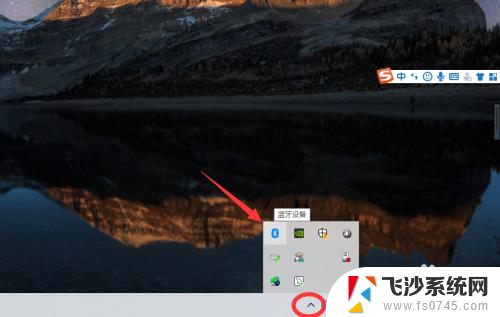台式电脑可以蓝牙连接音响吗 win10台式电脑蓝牙音箱连接方法
更新时间:2024-07-08 14:05:22作者:xtang
在现代科技的发展下,台式电脑已经不再是传统的硬件设备,而是具备了更多的功能和便利性,其中蓝牙连接音响已经成为许多用户的需求之一。对于win10系统的台式电脑来说,如何实现蓝牙音箱的连接呢?接下来我们将详细介绍win10台式电脑蓝牙音箱连接的方法,让您轻松享受高品质音乐的同时,也能体验到科技带来的便利。
具体方法:
1.先打开蓝牙音箱的开关,没电的话可以充着电打开开关!

2.在电脑右下角打开向上的箭头,点击蓝牙图标进入蓝牙界面。
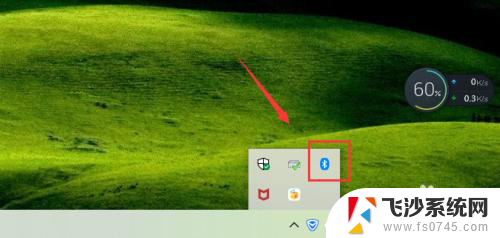
3.点击添加蓝牙或其它设备,如下图!
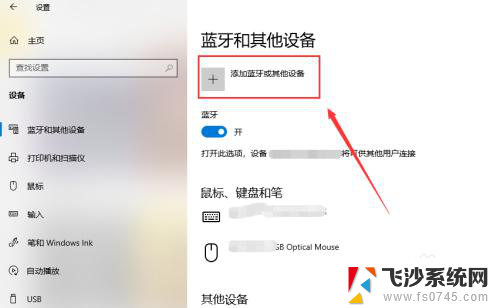
4.选择蓝牙,进行蓝牙设备的搜索工作!
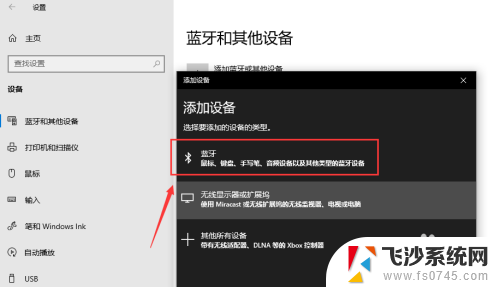
5.搜索到蓝牙音箱后点击音箱进入连接界面,连接需要一点时间!
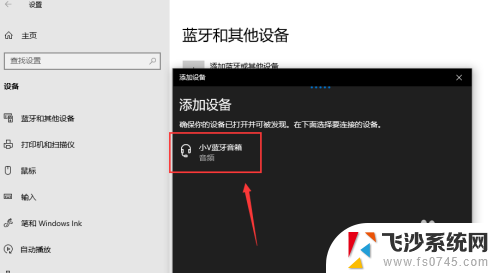
6.你的设备连接已经成功,这样就是蓝牙配对连接好啦。下面可以开始音乐播放了,我试了下很不错!
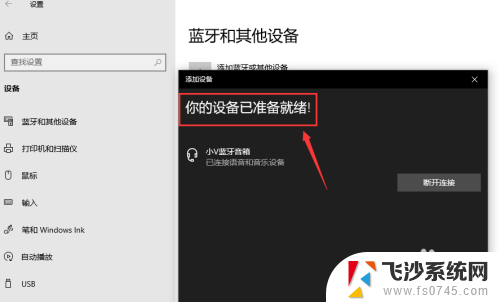

7.总结;
1、打开蓝牙音箱的开关
2、台式电脑打开蓝牙界面,搜索蓝牙设备
3、蓝牙设备进行配对,连接成功台式电脑就能播放声音了。
以上是关于台式电脑是否可以通过蓝牙连接音响的全部内容,如果您遇到相同的问题,可以参考本文中介绍的步骤进行修复,希望对大家有所帮助。